
Ovaj softver će održavati i pokretati upravljačke programe, čime će se zaštititi od uobičajenih računalnih pogrešaka i kvara hardvera. Provjerite sve svoje upravljačke programe u 3 jednostavna koraka:
- Preuzmite DriverFix (ovjerena datoteka za preuzimanje).
- Klik Započni skeniranje pronaći sve problematične upravljačke programe.
- Klik Ažuriranje upravljačkih programa kako biste dobili nove verzije i izbjegli kvarove u sustavu.
- DriverFix je preuzeo 0 čitatelji ovog mjeseca.
HyperTerminal je popularan Program za emulaciju Windows terminala. Omogućuje korisnicima povezivanje putem TCP / IP mreža, Dial-Up modema i COM priključaka.
Ipak, prilikom korištenja HyperTerminala možete naići na neke probleme. Neki od najčešćih problema s HyperTerminalom su:
- HyperTerminal se ne otvara
- HyperTerminal ne prikazuje tekst
- HyperTerminal ne prikazuje com port
- HyperTerminal ne šalje naredbe
- HyperTerminal ne prima podatke
- HyperTerminal ne reagira
- HyperTerminal ne prihvaća unos s tipkovnice
U ovom ćemo članku pogledati nekoliko savjeta za rješavanje problema koji će vam pomoći riješiti uobičajene probleme s HyperTerminalom u sustavu Windows.
Kako mogu riješiti uobičajene probleme s HyperTerminal-om?
1. HyperTerminal se ne otvara
1.1 Provjerite antivirus
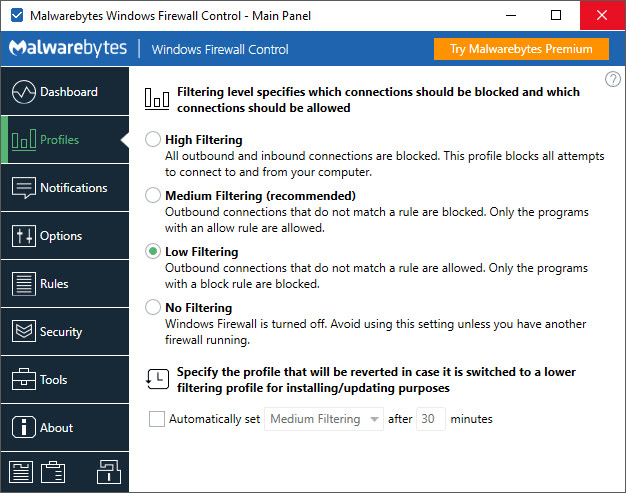
- Otvori svoj antivirusna aplikacija i privremeno ga onemogućiti.
- Također možete onemogućiti Antivirus iz programska traka.
- Desnom tipkom miša kliknite ikonu Antivirus i odaberite Privremeno onemogućiti zaštitu.
- Jednom onemogućeno, pokušajte pokrenuti HyperTerminal.
- Ako je problem riješen, otvorite svoj Antivirus i dodajte program na popis dopuštenih.
Ako pokrećete Poduzetnička verzija sustava Windows, možda ćete trebati kontaktirati svog IT administratora da onemogući antivirus ili doda izuzetak.
Želite li instalirati Windows terminal na Windows 10? Provjeri ovaj članak za detaljne korake
2. HyperTerminal ne prikazuje tekst

- Otvorite HyperTerminal.
- Kliknite na Datoteka i odaberite Svojstva.
- Otvori Postavke tab.
- Klik Postavljanje ASCII.
- Odaberi Znak otkucan lokalno opciju i kliknite u redu dvaput.
3. HyperTerminal ne prikazuje com port
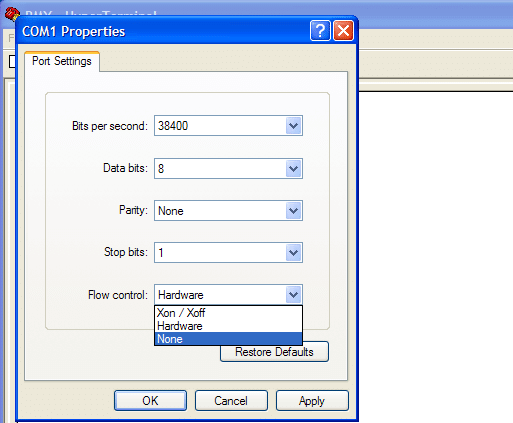
- preuzimanje datoteka ovu datoteku registra na vaše računalo.
- Dvaput kliknite datoteku registra. Uspješno će izmijeniti datoteke registra dodajući sljedeće zapise:
- TSAdvertise = dword: 00000001
- AllowTSConnections = dword: 00000001
- TSAdvertise = dword: 00000001
- Pokrenite HyperTerminal i provjerite je li COM port ponovno vidljiv.
- Ako se problem nastavi, otvorite Uređivač registra kako biste bili sigurni da su ispravne vrijednosti dodane u registar.
- Pritisnite Windows tipka + R.
- Tip regedit i kliknite U REDU.
- U Uređivaču registra idite na sljedeću stazu:
- Računalo \ HKEY_LOCAL_MACHINE \ SYSTEM \ CurrentControlSet \ Control \ Terminal Server
- Provjerite postoje li sljedeće vrijednosti:
- TSAdvertise = dword: 00000001
- AllowTSConnections = dword: 00000001
- TSAdvertise = dword: 00000001
- Ako vrijednosti postoje, zatvorite uređivač registra i pokušajte ponovno.
Ako ne možete urediti registar sustava Windows 10, pročitajte ovozgodan vodič i pronađite najbrža rješenja problema.
Ne možete pristupiti uređivaču registra? Stvari nisu tako zastrašujuće kao što se čine. Pogledajte ovaj vodič i brzo riješite problem.
4. HyperTerminal ne šalje naredbe
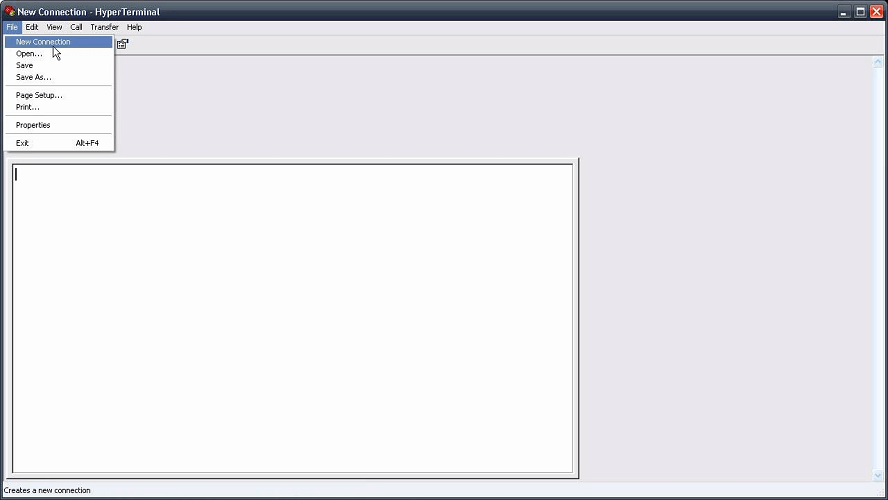
- Stvorite novu tekstualnu datoteku bilo gdje na radnoj površini.
- Otvorite novostvorenu tekstualnu datoteku i napišite ASCII naredbu po vašem izboru i spremite je.
- Zatim otvorite HyperTerminal.
- Imenujte sesiju HyperTerminal i postavite sljedeće:
- BAUD stopa 9600
- Paritet prema ODD-u
- 8 podatkovnih bitova
- 1 stop-bit
- Nema kontrole protoka (kad se pojavi postavljanje COM porta).
- Dalje, idite na Datoteka> Svojstva ASCII Postavljanje.
- U ASCII Postavi označite Lokalno upisani znakovi opcija.
- Vratite se na glavni prozor HyperTerminal.
- U prozoru HyperTerminal idite na Prijenos i odaberite Pošaljite tekstualnu datoteku.
- Odaberite tekstualnu datoteku koju ste spremili na radnoj površini.
- Naredbu i odgovor trebali biste vidjeti u interaktivnom dijelu HyperTerminala.
5. HyperTerminal ne prima podatke
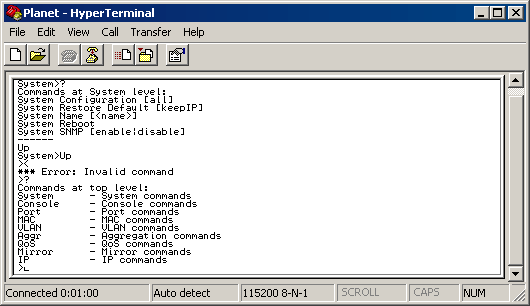
- Provjerite jeste li pravilno konfigurirali kontrolu protoka u HyperTerminalu.
- Ako se problem nastavi, pokrenite alat u načinu uklanjanja pogrešaka i provjerite rade li funkcije ispisa ispravno.
6. HyperTerminal ne prihvaća unos s tipkovnice
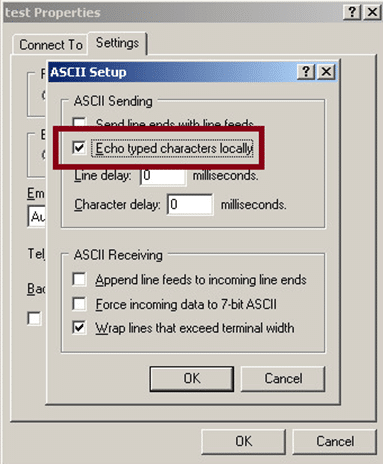
- HyperTerminal je prema zadanim postavkama onemogućio značajku Lokalno upisani znakovi.
- Ako HyperTerminal ne uzima tipkovnicu, provjerite je li značajka onemogućena.
- Kliknite na Datoteka i odaberite Svojstva.
- Otvori Postavke tab.
- Klik Postavljanje ASCII.
- Ček Znak otkucan lokalno opciju i kliknite U REDU.
U ovom smo članku pokrili neke od uobičajenih problema s HyperTerminalom i savjete za rješavanje problema kako biste ih riješili. Pomno praćenje svakog od gore navedenih koraka sigurno će vam pomoći da riješite svoj problem.
Ako imate bilo kakvih drugih problema vezanih uz HyperTerminal koji ovdje nisu navedeni, javite nam u komentarima i pobrinut ćemo se da ih uključimo.


